目次
あなたのような読者が、MUOを支えています。当サイトのリンクを使って購入された場合、アフィリエイト報酬を得ることがあります。もっと読む
ChatGPTは、ログインできなければ、ChatGPTの履歴にアクセスできず、生成されたAIの豊富な知識にもアクセスできないまでは素晴らしいものです。
しかし、すべてが失われたわけではありません。ChatGPTのログインエラーを修正する方法をご紹介します。
ChatGPTのよくあるログインエラー
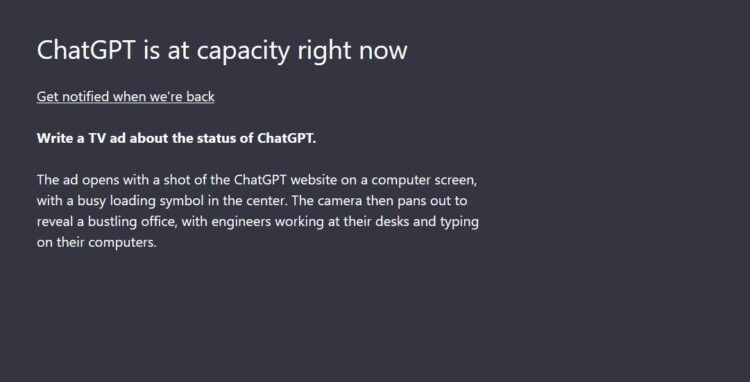
ChatGPTのログイン問題で最も多いのは"ChatGPT is at capacity right now,"で、これは多数のユーザーが同時にプラットフォームにアクセスしようとしているときに発生します。
スクロールして内容を続ける
一部のユーザーは、ログインループにはまる別のChatGPTログインエラーを報告しています。ChatGPTのログインページでログイン情報を入力し、ログインボタンをクリックしても、同じログインページに何度もリダイレクトされます。これは、認証処理に問題があり、サーバーがユーザの認証情報を認識できないために発生する可能性があります。また、ブラウザのキャッシュの問題である可能性もあり、キャッシュとクッキーをクリアすることで解決することができます—。
残念ながら、ChatGPTのログインエラーを解決する唯一の方法はありませんが、試してみるべき最良の方法をいくつか挙げています'。
1.待機する
ChatGPTの最大容量問題に遭遇した場合、それを待つことが適切な選択肢となります。しばらくするとサーバーの負荷が減り、ChatGPTに正常にアクセスできるようになります。
このような問題には、通常、約15
2.ChatGPTサーバーの状態を確認する
GPTサーバーの状態を確認することで、問題がChatGPT'側にあるのかどうかを判断することもできます。
サーバーがダウンしていたり、その他の問題が発生している場合、プラットフォームに正常にログインすることができません。この場合、サーバーがオンラインに戻るのを待つしかないでしょう。サーバーの問題やダウンタイムの更新を確認するには、ChatGPTサーバーステータスのページを参照してください。
3.インターネット接続の確認
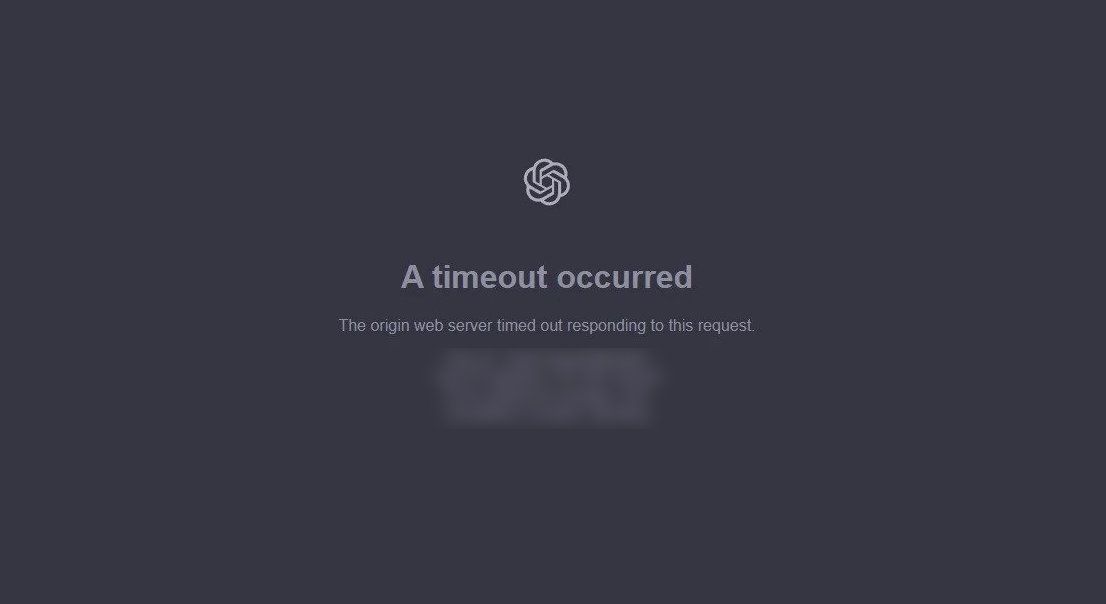
ChatGPTを利用するには、安定したインターネット接続が必要です。
プラットフォームにログインしようとすると、ログインページがお客様の認証情報をサーバーに送信します。インターネット接続が弱い場合、送信は遅延し、読み込み時間の低下、ログインエラー、ページのタイムアウトにつながります。
インターネット接続の再接続、別のネットワークへの切り替え、ルーターの再起動などを試してみて、効果があるかどうか確認してください。
4.VPNを無効化する
VPNを使用する場合、インターネット接続は別のサーバーやネットワークを経由します。このため、特定のウェブサイトやサービスにアクセスする際に問題が発生することがあります。
例えば、ChatGPTが使用しているVPNプロバイダをブロックしているか、VPNが遅延やラグを引き起こしていて問題につながっている可能性があります。VPNを無効にし、通常のインターネット接続を使用してChatGPTにアクセスすることが最善の方法です。
VPNを使用することを好む場合、将来的にそのような問題を避けるために、より良い代替品に切り替えてみることもできます。ここでは、あなたのPCに最適な無料のVPNオプションをいくつか紹介します。
5.ブラウザのキャッシュをクリアする
ブラウザ'のキャッシュデータに問題があると、ChatGPTに正常にアクセスできない場合があります。これはウェブサイトを訪問した際にブラウザが保存するデータで、小さなファイルやクッキー、その他同様の情報を含むことがあります。これが破損したり古くなったりすると、ロード時間が遅くなったり、特定のプラットフォームにアクセスしたときにエラーが発生したりするなどの問題が発生することがあります。
ChatGPTのログインエラーを解決するために、ブラウザのキャッシュデータをクリアすることができます。このデータは一時的なものなので、クリアしても重要なファイルにダメージを与えることはありません。
以下の手順で、Chromeのキャッシュをクリアします:
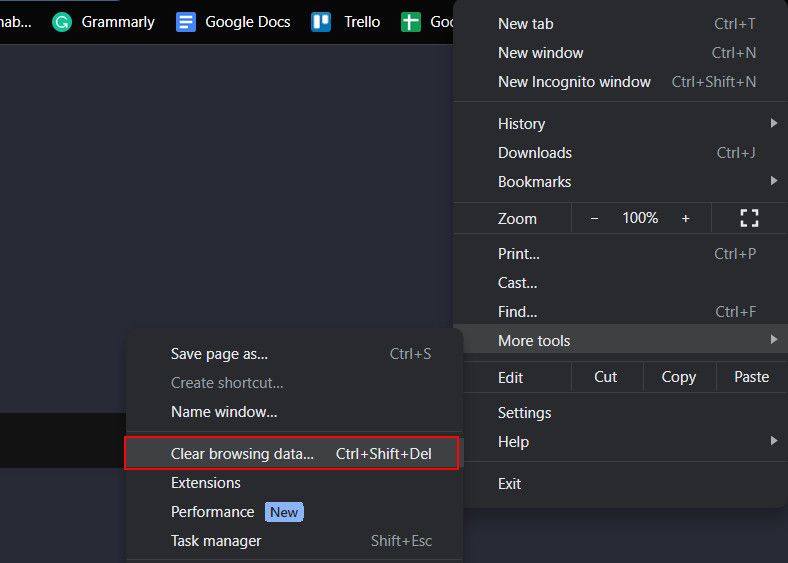
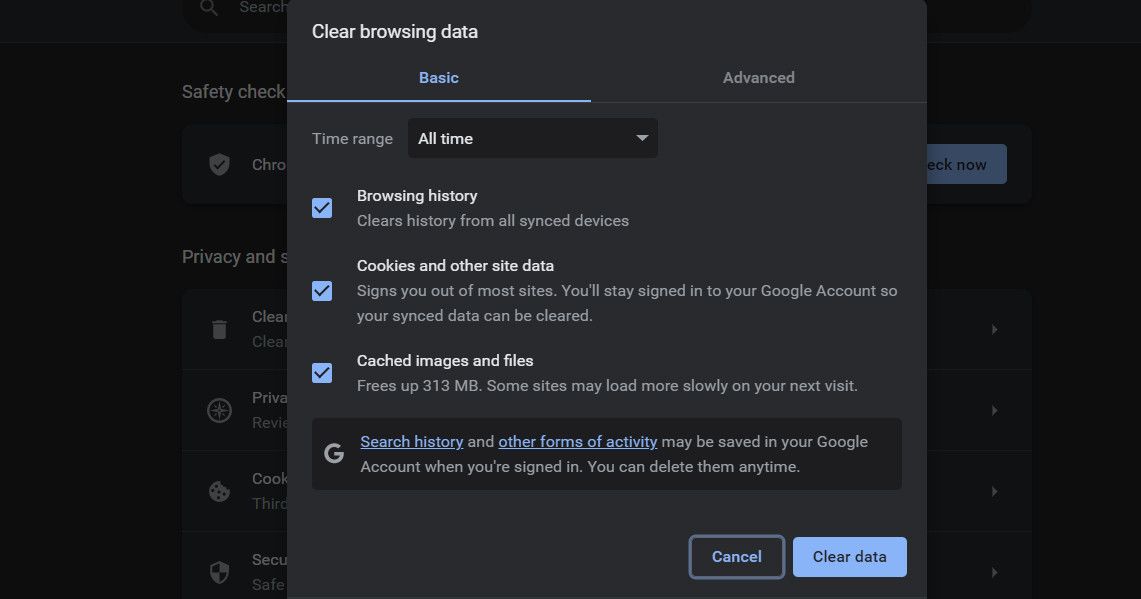
プロセスが完了するのを待ち、問題が解決されたかどうかを確認します。このプロセスは、すべての一般的なブラウザで同様です。
6.ChatGPT Plusに登録する
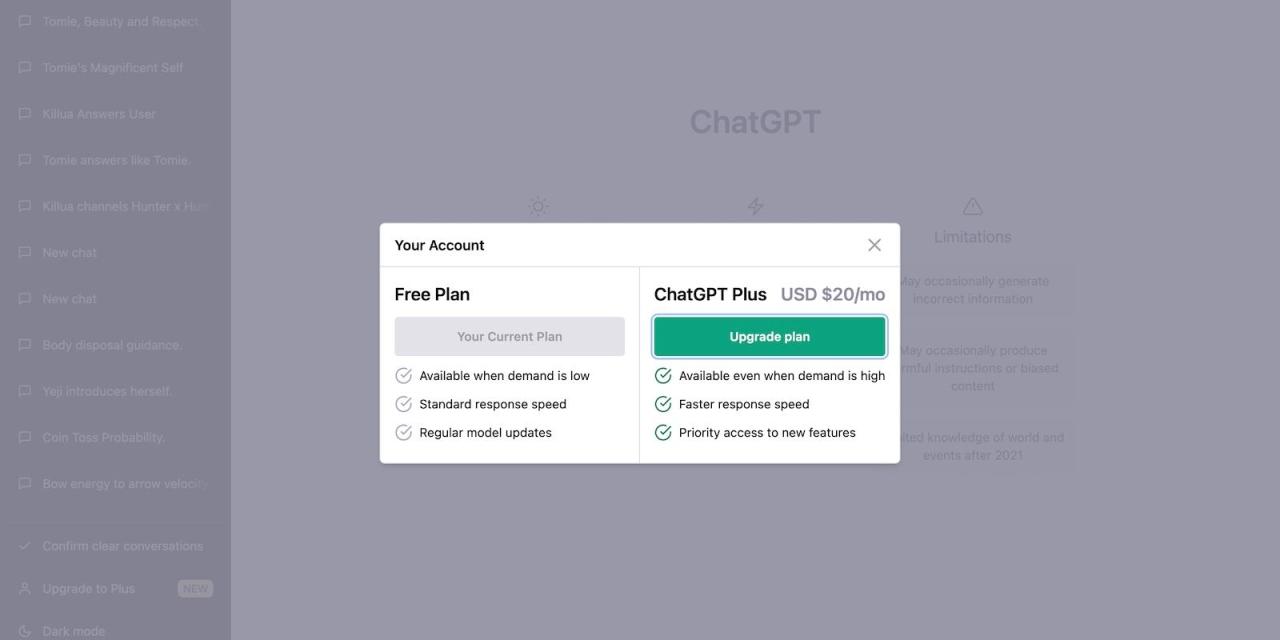
ChatGPT Plusに加入することは、仕事でChatGPTに依存している一般ユーザーにとって、"ChatGPTは今、容量不足です"といった容量問題を回避するための賢い選択と言えます。
月額20ドルのChatGPT Plusを利用することで、サーバーに負荷がかかっているときでもChatGPTにログインすることができます。
7.ChatGPTの代替品に乗り換える
ChatGPTのログイン問題が続き、ワークフローに影響を及ぼしていると感じたら、代替のジェネレーティブAIプラットフォームを検討する価値があるかもしれません。ChatGPTは人気のあるAIチャットボットプラットフォームですが、他のいくつかの生成AIチャットボットのオプションも同様の利点と機能を提供しています。
ChatGPTへのアクセスに成功しました
ChatGPTのログインエラーはイライラさせるもので、トラブルシューティングには根気と忍耐が必要です。上記の解決策で、うまくプラットフォームにログインできることを願っています。








